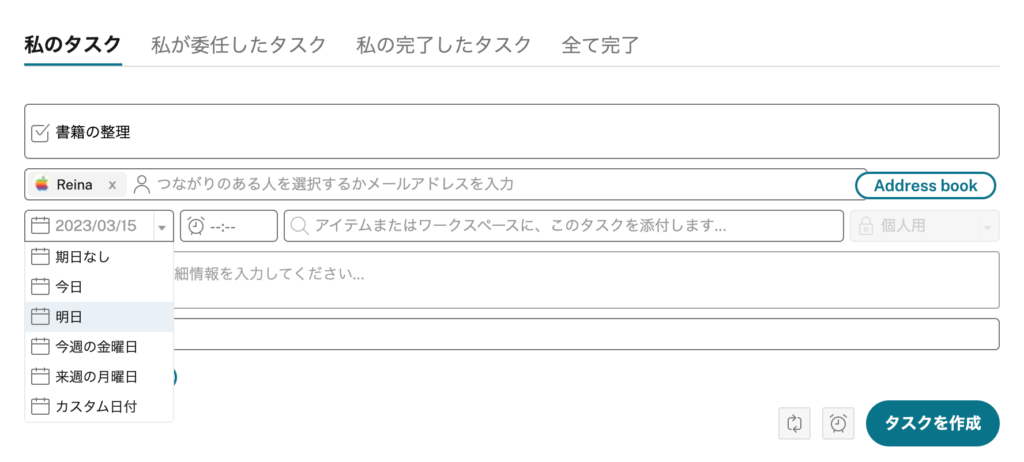
前回は、作成したトピック内で担当者にタスク設定する方法を紹介しました。
上記では1つのトピックだけを例に挙げていますが、実際には進行している複数のトピックからタスクを自分に設定する/されることになります。
今回は、これらのタスクを一元管理するページについて紹介します。
自分に設定されているタスクは、ヘッダーメニュー「タスク」をクリックするとタスク一覧ページへ遷移し確認することができます。
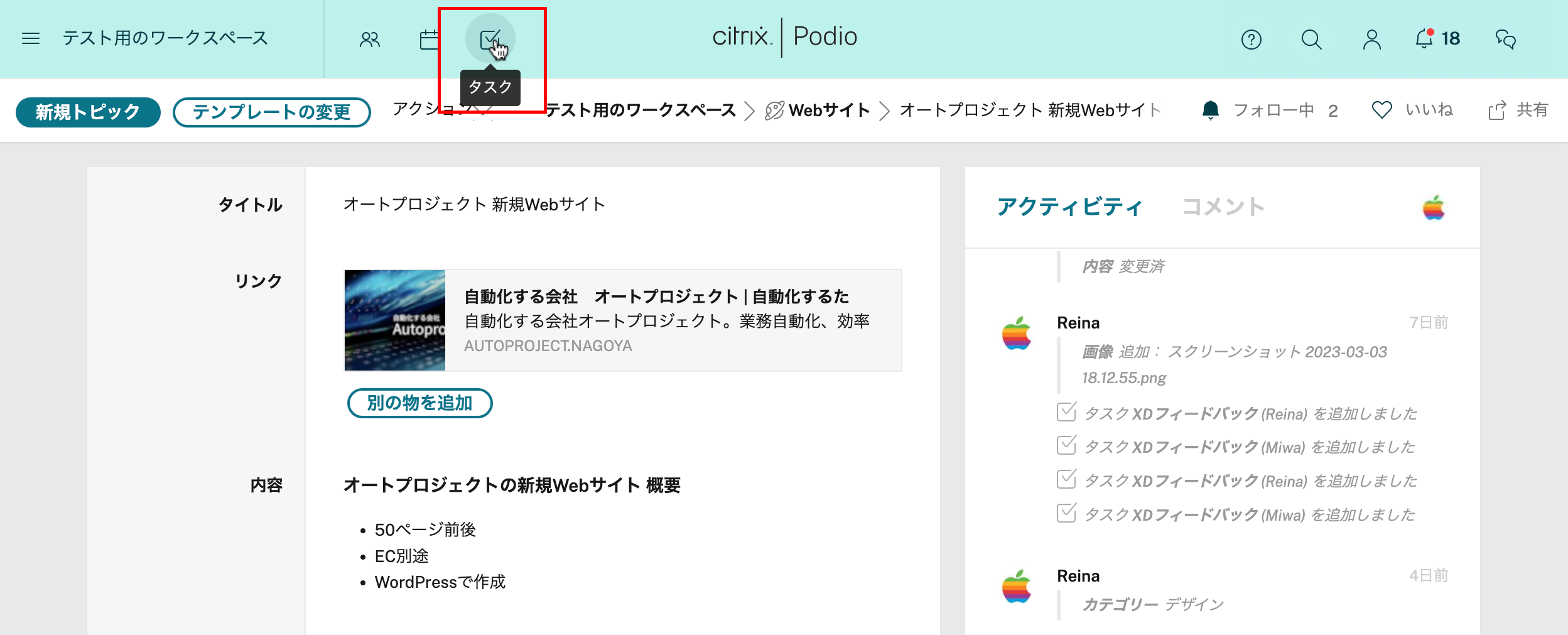
下図がタスク一覧ページです。上部に「私のタスク」「私が委任したタスク」「私の完了したタスク」「全て完了」と4つのメニューが表示されています。
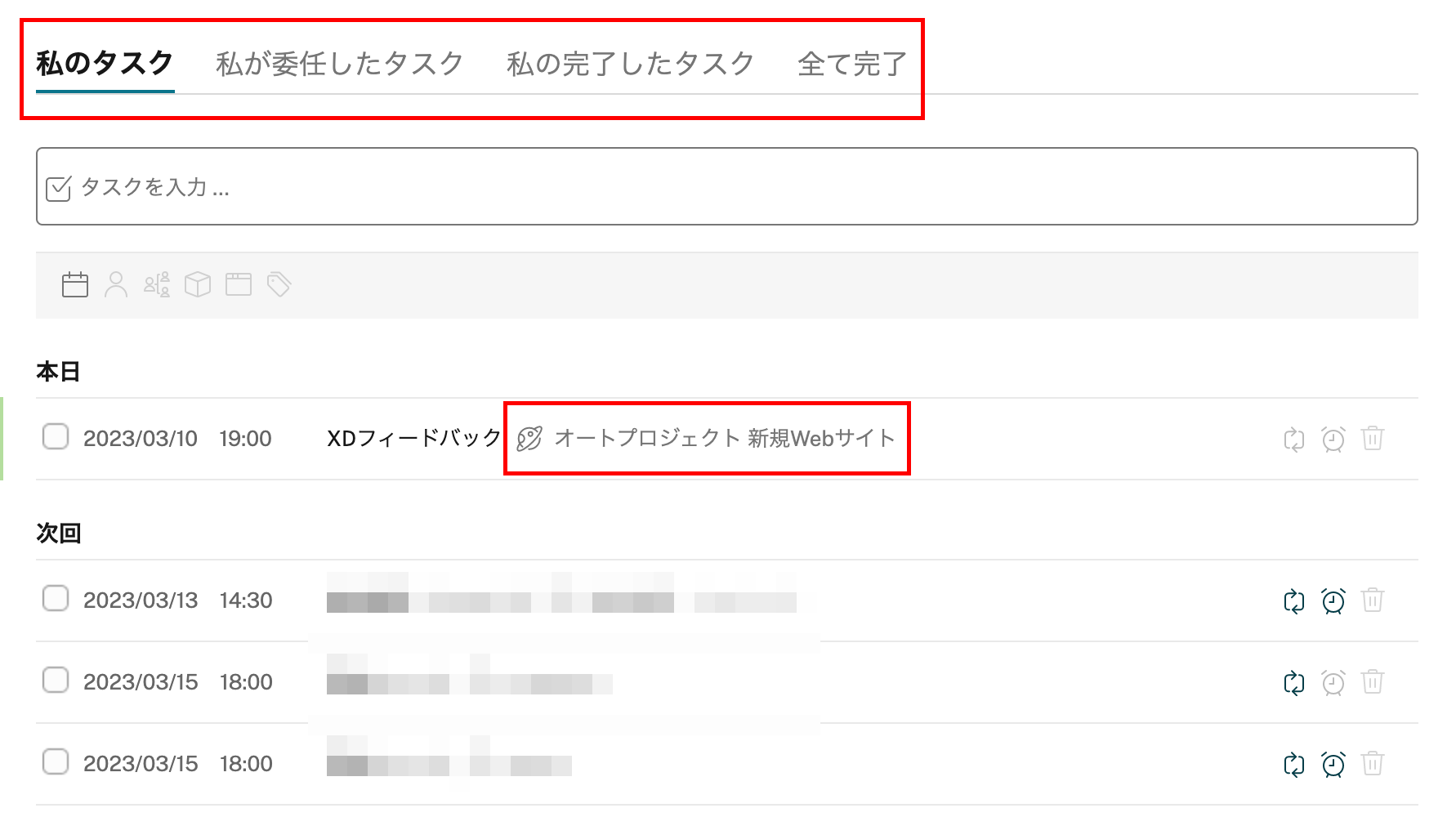
自分に設定した/されたタスク一覧が期限順に並んでいます。タスクタイトルの横には該当トピックへのリンク(上図では「オートプロジェクト 新規Webサイト」)が表示されているため、タスクの詳細を容易に参照することが可能です。
また、こちらのチェックボックスからもタスクを完了することができます。
自分が他者へ設定したタスク一覧です。他者のタスクであっても、自分が設定したものであればこちらから進捗を確認することができます。
自分に設定した/された完了タスクの一覧です。
「自分に設定した/された完了タスク」と「自分が他者へ設定した完了タスク」の一覧です。
このタスク一覧ページ上部にある「タスクを入力…」からタスクを設定すれば、トピックに紐付かない形で設定が可能です。

個人的なタスクなどはこちらから設定することで、トピックと紐付いたその他のタスクと一元的に管理することができます。
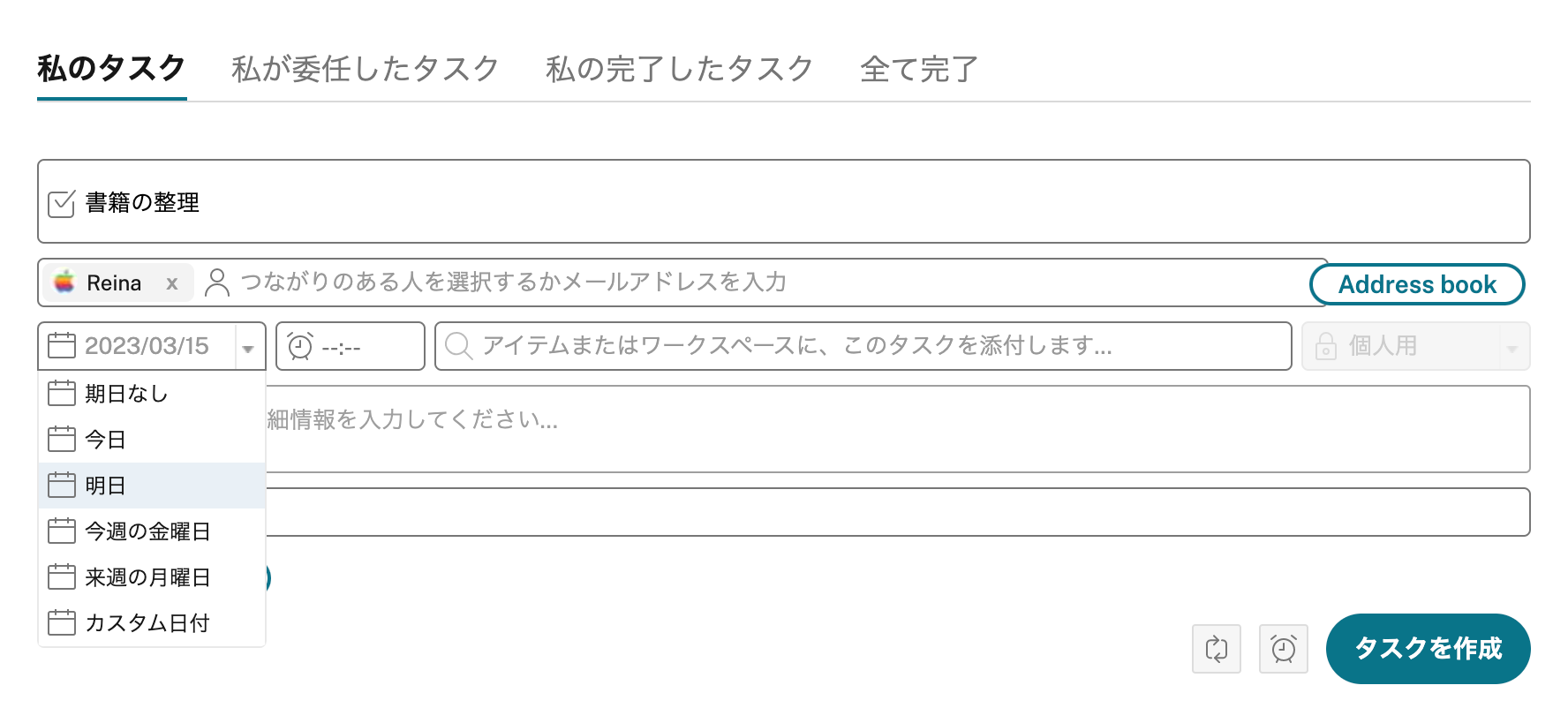
このように、Podioではタスクの設定・管理が簡単に行えるため、自分やメンバーの進捗が管理しやすくなっています。
次回は、このようなタスクの期限やコメントなど、必要な通知を受け取る設定方法について紹介します。